Способ 1: Загрузка ogg.dll
Этот способ является простым копированием файла в требуемую директорию. Все, что вам остается, — скачать ogg.dll и затем поместить его в папку C:\Windows\System32, а если система 64-битная, то дополнительно добавьте его в C:\Windows\SysWOW64. Кроме того, некоторые игры и приложения требуют наличия этой библиотеки в своей папке, чаще всего корневой, реже вложенной (как правило, это «bin»).
Так как у разных семейств ОС имена системных папок не совпадают, прочтите нашу статью, чтобы разобраться, как и куда копировать файл в вашей ситуации. Если система все равно не будет видеть файл, потребуется ручная регистрация DLL — вы можете прочитать об этой операции в данной статье.
Способ 2: Особая переустановка игры
К сожалению, для решения проблемы с ogg.dll существует не так много способов, как хотелось бы. Поэтому придется пользоваться общими решениями, подходящими под большинство подобных случаев, и связанными с переустановкой игры, но с соблюдением некоторых нюансов:
- Возможно, проблема кроется в некорректной загрузке, во время которой один или несколько файлов были скачаны не до конца. В этом случае можно скачать установщик заново.
- Инсталлятор мог быть поврежден изначально, особенно если это любительская сборка. Стоит поискать игру/приложение в другом месте и стараться пользоваться более чистыми установщиками, а еще лучше — лицензионной версией.
- Виноват может оказаться мод или какое-либо расширение, предназначенное специально для программы, которую сейчас не удается запустить. В такой ситуации можно удалить либо только мод, либо придется переустанавливать саму игру.
- Файл может оказаться заблокированным антивирусом. Поэтому следует его проверить в карантине своего защитного софта, а также заглянуть в карантин брандмауэра. Если ogg.dll там есть, достаньте оттуда, проверьте другим антивирусным программным обеспечением и переместите и зарегистрируйте его так, как было показано в предыдущем способе. После этого файл необходимо добавить в исключения, чтобы при дальнейших проверках он снова по ошибке не был занесен в опасные. О том, как все это выполнить, читайте в статьях по ссылкам ниже.
Подробнее:
Онлайн-проверка системы, файлов и ссылок на вирусы
Как добавить объект в исключения антивируса / брандмауэра - Перед переустановкой отключите антивирус и брандмауэр, поскольку иногда установка файла блокируется заранее, и ogg.dll просто не попадает на компьютер в распакованном виде.
Подробнее:
Отключение антивируса
Отключение брандмауэра в Windows 10 / Windows 7
 Наша группа в TelegramПолезные советы и помощь
Наша группа в TelegramПолезные советы и помощь
 lumpics.ru
lumpics.ru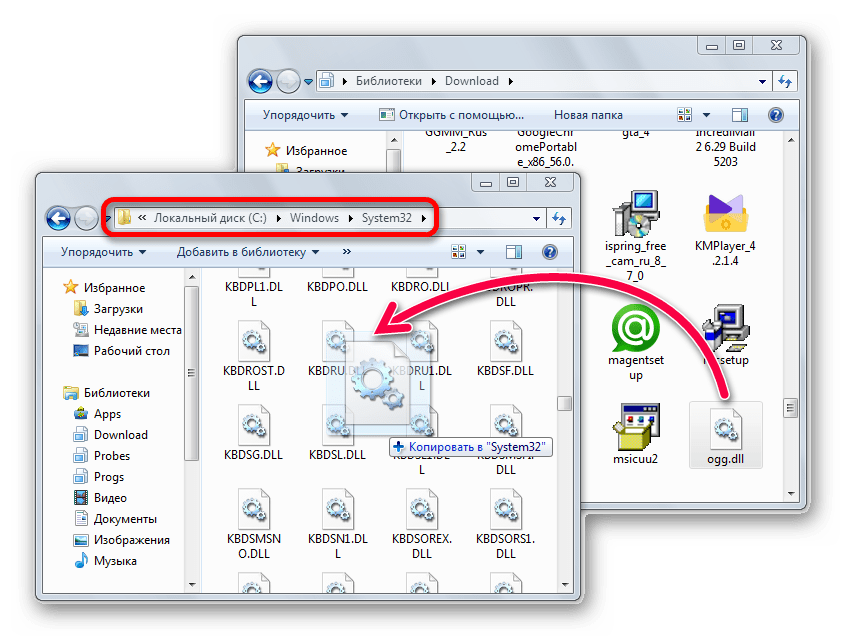




Задайте вопрос или оставьте свое мнение